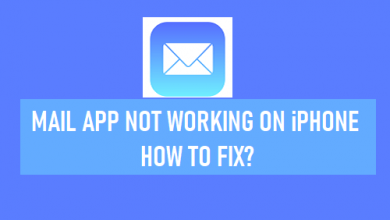Музыкальное приложение iPhone всплывает на экране блокировки, когда не воспроизводится
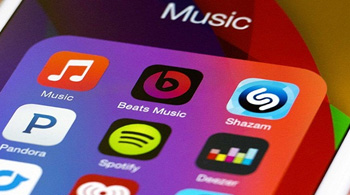
[ad_1]
Хотите знать, как исправить всплывающее музыкальное приложение iPhone на экране блокировки, когда оно не воспроизводится? Ознакомьтесь с этим руководством, чтобы получить 5 практических советов, как легко исправить ошибку.
Советы по музыке для iPhone
Исправить проблемы с музыкой iPhone
После обновления вашего iPhone до IOS 11, если вы получаете сообщение об ошибке музыкального приложения, всплывающее на экране блокировки, когда вы не играете, то вы не единственный, кто сталкивается с этой проблемой появления музыкального приложения на заблокированном экране iPhone. Многие пользователи уже жаловались на то, что музыкальное приложение для iPhone появляется на экране блокировки, когда они не играют, когда они обновили свой iPhone до iOS 11.
iPhone не позволяет персонализировать домашний экран, как Android. Вы можете только персонализировать экран блокировки, но если он не виден из-за элементов управления музыкой, отображаемых на экране блокировки, это очень раздражает. Если у вас тоже есть музыкальное приложение, которое появляется на экране блокировки, когда вы не играете, вам понадобится инструмент, который поможет вам удалить музыкальный проигрыватель с экрана блокировки. Кроме того, эта ошибка не ограничивается только музыкальными приложениями, но и другие приложения также подвержены влиянию. Хотите решение этой проблемы? Затем прочитайте полную статью, чтобы найти несколько простых и эффективных методов.
Читайте также: Как исправить проблему с воспроизведением музыки на iPhone >
Как исправить всплывающее музыкальное приложение iPhone на экране блокировки, когда оно не воспроизводится
Решение 1. Отключите уведомления приложений
Несколько пользователей iPhone заявили, что отключение уведомлений о музыке решило их проблему с отображением музыки как воспроизводимой на экране блокировки, когда это не так. Чтобы решить проблему с музыкальным проигрывателем, вы можете попробовать отключить его уведомления. Этот метод оказался очень полезным. Хотите узнать процесс решения этой ошибки, просто сделайте следующее:
- На главном экране щелкните значок шестеренки, чтобы перейти к настройкам устройства.
- Затем вам нужно открыть вкладку уведомлений.
- Вы должны найти и нажать «Музыка» и сдвинуть переключатель уведомлений, чтобы отключить его.
- После этого перезагрузите iPhone, и проблема с экраном блокировки музыкального приложения должна быть легко решена.
Решение 2. Принудительная перезагрузка iPhone
Когда вы сталкиваетесь с какой-либо проблемой на любом устройстве, простая перезагрузка обязательно решит проблему. То же самое и с музыкальным приложением, появляющимся на заблокированном экране iPhone. Просто принудительно перезагрузите его, когда музыкальное приложение появится на экране блокировки, когда оно не воспроизводится, и вы избавитесь от ошибки. Все, что вам нужно сделать, это инициировать последовательность перезагрузки вашей модели iPhone, например, нажатие комбинации некоторых клавиш громкости и кнопки питания. Вы будете знать, когда отпустить кнопку, когда устройство принудительно перезагрузится.
Решение 3. Отключите неисправный виджет
Если вышеуказанные методы не решают проблему отображения элементов управления музыкой на экране блокировки, можно удалить музыкальный проигрыватель с экрана блокировки, отключив музыкальный виджет. Вы можете отключить виджет музыкального приложения в настройках iPhone.
- Просто откройте главный экран и найдите значок настроек среди значков различных приложений.
- После запуска коснитесь параметра Touch ID и пароль, чтобы открыть его и ввести правильный пароль.
- Как только вы войдете в его окно, вам нужно сдвинуть представление «Сегодня» и отключить уведомления.
- Наконец, перезагрузите устройство и надейтесь, что оно исправит ошибку.
Решение 4. Выход из приложения из переключателя приложений
Неправильно закрытое приложение может вызвать множество проблем на устройстве, то же самое и с этим приложением. Эта ошибка — музыкальное приложение всплывает на экране блокировки, когда не воспроизводится, потому что вы не закрыли его должным образом. Вы должны полностью выйти из приложения, если вы не хотите, чтобы музыкальное приложение появлялось на заблокированном экране. Чтобы выполнить эту задачу, просто дважды нажмите кнопку «Домой», и на экране появится переключатель приложений. Для iPhone X вам нужно будет провести пальцем вверх, чтобы отобразить все запущенные приложения. Затем найдите музыкальное приложение из отображаемых запущенных приложений и проведите по нему вверх, чтобы закрыть его.

Исправить всплывающее окно музыкального приложения iPhone на экране блокировки, когда оно не воспроизводится — решение 4
Решение 5. Удалите и переустановите
Один из способов устранить любую ошибку, например всплывающее музыкальное приложение на экране блокировки, когда оно не воспроизводится, — это полностью удалить приложение. Но не волнуйтесь; вы можете переустановить приложение снова, если вы не можете жить, слушая музыку. Музыкальное приложение доступно в официальном App Store Apple, и вы можете скачать его бесплатно. Таким образом, нет никаких потерь от удаления приложения, а затем повторной установки его снова. Но если это поможет в устранении ошибки, то ничего лучше быть не может.
Дополнительный совет: как управлять музыкой на iPhone по своему усмотрению
Обычно пользователи iPhone применяют iTunes для управления песнями. Действительно, iTunes может помочь вам переместить и синхронизировать ваш iPhone с библиотекой. Но помните, что синхронизация с iTunes удалит существующие медиаданные на вашем iPhone. Кроме того, если вы хотите перенести музыку с iPhone на компьютер, другой iDevice или куда-то еще, iTunes ничего не может сделать. Поэтому, чтобы вам было проще управлять музыкой на iPhone, здесь, в этой части, мы искренне рекомендуем вам другое приложение — AnyTrans.
По сравнению с iTunes, AnyTrans может помочь вам синхронизировать песни из iTunes на iPhone без удаления каких-либо существующих медиаданных. Вы также можете выполнить миссию по переносу песни с ПК / Mac на iPhone или наоборот или с одного iPhone на другой iDevice. Так почему бы не скачать бесплатно и не попробовать прямо сейчас?

Выберите песни для передачи
Нижняя линия
Это очень беспокоит, когда вы не видите изображение, которое вы установили в качестве экрана блокировки, из-за элементов управления музыкой, отображаемых на экране блокировки. Но, используя вышеуказанные методы, вы сможете решить эту проблему, а также направить своего друга, если он тоже столкнется с этой проблемой.
[ad_2]